?outlook讓附件在正文中顯示的教程
時間:2023-07-10 11:55:06作者:極光下載站人氣:2355
通常情況下,用戶在日常的工作中或是生活中都會使用到郵箱來實現電子郵件的接收或是發送,可以為用戶帶來不少的便利,其中有部分用戶會選擇使用outlook軟件來收發工作上的重要郵件,用戶在編輯電子郵件時,會發現自己在為郵件插入附件時,附件會顯示在主題方框中,于是就有用戶想要將附件顯示在正文框中來顯示,其實這個問題是很好解決的,用戶直接在菜單欄中找到設置文本格式選項,接著選擇其中的rtf選項,隨后插入附加文件,就可以看到附件成功顯示在正文上,那么詳細的操作過程是怎樣的呢,接下來就讓小編來向大家分享一下outlook讓附件在正文中顯示的方法步驟吧。
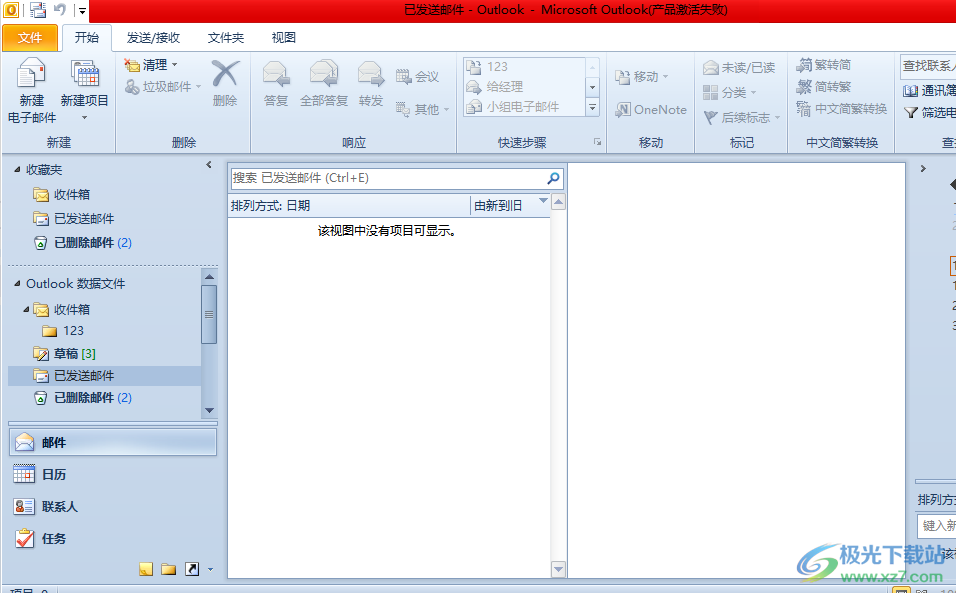
方法步驟
1.用戶在電腦上打開outlook軟件,并來到主頁上點擊菜單欄中的新建電子郵件選項
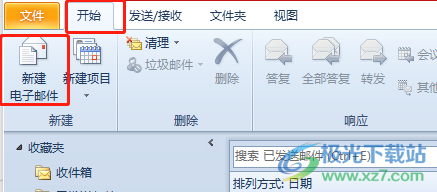
2.在打開的電子郵件編輯窗口中,用戶需要點擊菜單欄中的設置文本格式選項,在彈出來的下拉選項卡中,用戶選擇其中的rtf選項
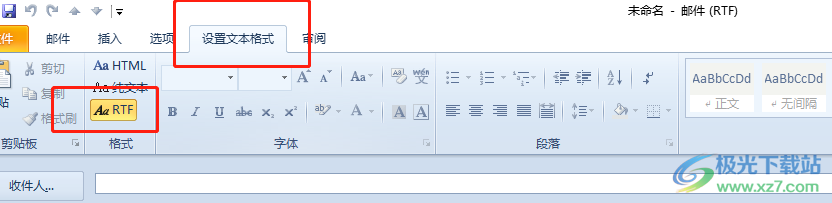
3.接著繼續在菜單欄中點擊插入選項,在切換得到的選項卡中,用戶選擇附件文件選項
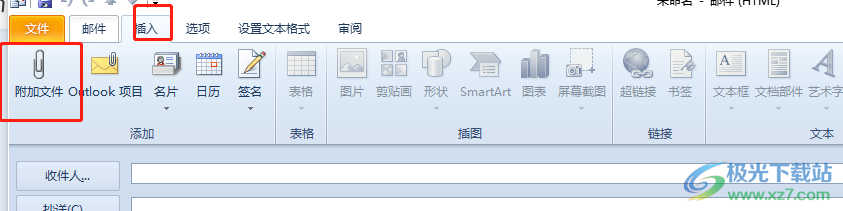
4.進入到附加文件窗口中,用戶選擇好文件后按下打開按鈕
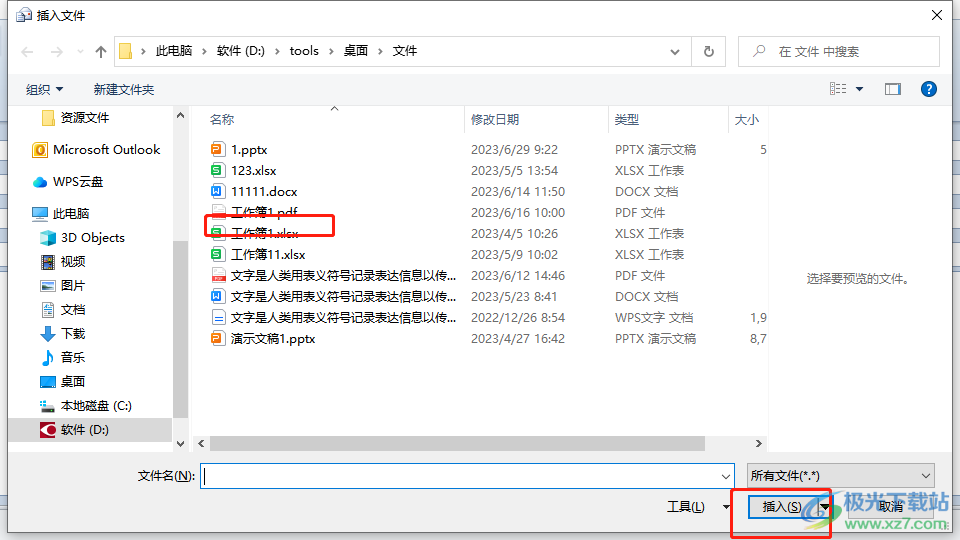
5.如圖所示,用戶在電子郵件的編輯頁面上,可以看到附件顯示在正文上了
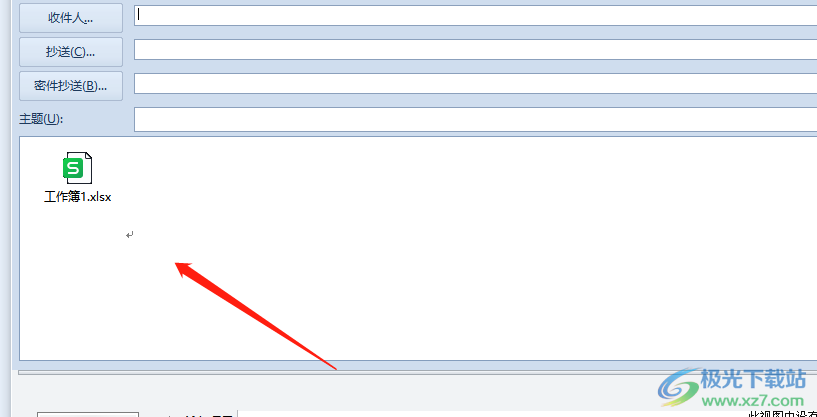
以上就是小編對用戶提出問題整理出來的方法步驟,用戶從中知道了大致的操作過程為點擊開始——新建電子郵件——設置文本格式——rtf——插入——附件文件——選擇文件——打開這幾步,方法是很簡單的,用戶還可以按照需求將附件插入在主題方框中。

大小:15.5 MB版本:v4.3.5.7環境:WinAll, WinXP, Win7, Win10
- 進入下載
相關推薦
相關下載
熱門閱覽
- 1百度網盤分享密碼暴力破解方法,怎么破解百度網盤加密鏈接
- 2keyshot6破解安裝步驟-keyshot6破解安裝教程
- 3apktool手機版使用教程-apktool使用方法
- 4mac版steam怎么設置中文 steam mac版設置中文教程
- 5抖音推薦怎么設置頁面?抖音推薦界面重新設置教程
- 6電腦怎么開啟VT 如何開啟VT的詳細教程!
- 7掌上英雄聯盟怎么注銷賬號?掌上英雄聯盟怎么退出登錄
- 8rar文件怎么打開?如何打開rar格式文件
- 9掌上wegame怎么查別人戰績?掌上wegame怎么看別人英雄聯盟戰績
- 10qq郵箱格式怎么寫?qq郵箱格式是什么樣的以及注冊英文郵箱的方法
- 11怎么安裝會聲會影x7?會聲會影x7安裝教程
- 12Word文檔中輕松實現兩行對齊?word文檔兩行文字怎么對齊?
網友評論